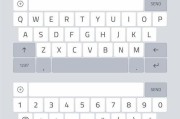在使用电脑的过程中,我们可能会遇到一些令人头疼的问题,其中之一就是电脑发出异响。这不仅影响我们的使用体验,还可能预示着硬件故障。本文将教你如何找出电脑异响的原因并提供相应的调整与设置方法,以保证你的电脑运行稳定。
第一部分:了解电脑发出异响的常见原因
在我们开始解决问题之前,先要了解电脑发出异响的几个常见原因。
1.风扇灰尘积聚或损坏:电脑风扇在长时间积灰后,可能会出现转动不平衡导致异响。
2.硬盘故障:机械硬盘在工作时,由于磁头或盘片出现问题也可能发出异常声音。
3.硬件安装不当:如果硬件安装不紧或不正确,可能会在运作时产生撞击声或其他不正常声响。
4.散热不良:过热可能导致电脑内部原件膨胀或风扇转速异常,使得电脑发出异响。
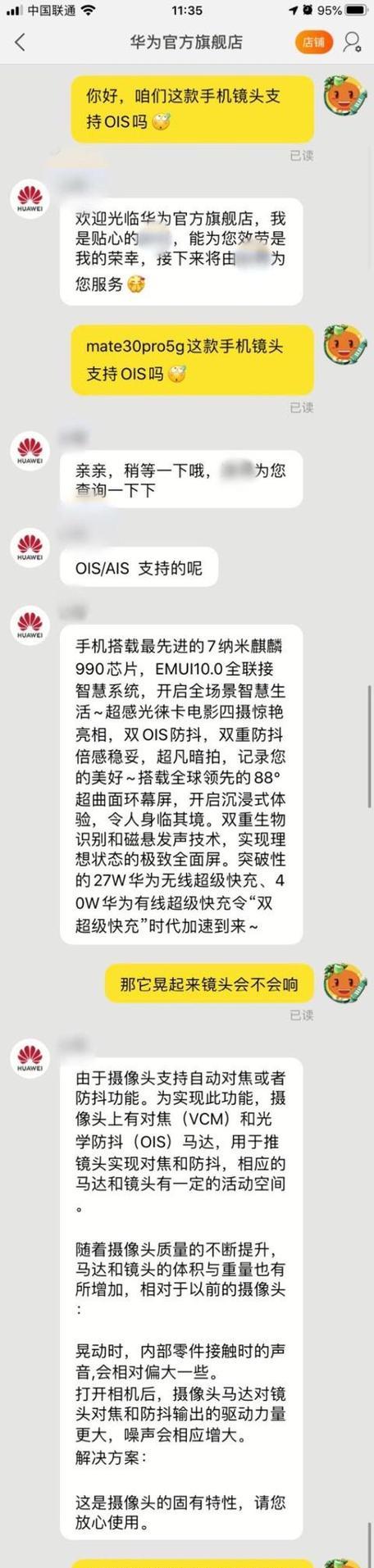
第二部分:检查并清除风扇灰尘
如果判断是风扇积灰导致的异响,我们可以采取以下步骤进行清理。
1.断开电源:确保电脑完全关闭,并从插座上拔掉电源线。
2.打开机箱:使用螺丝刀小心打开机箱侧板。
3.清理灰尘:使用软毛刷或压缩空气罐轻轻清理风扇上的灰尘,注意不要用太大力以免损坏风扇叶片。
4.检查风扇轴承:如果清理后异响依旧,可能是风扇轴承磨损,可以考虑更换新风扇。
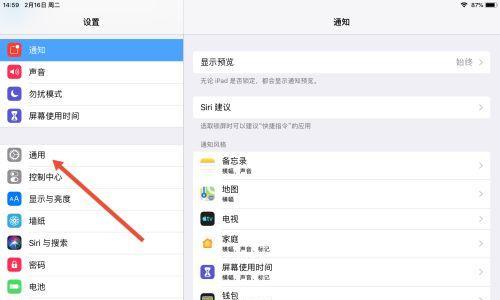
第三部分:检查硬盘健康状况
若怀疑是硬盘出问题,我们需要通过以下步骤来检测。
1.使用系统工具:进入电脑的“管理工具”,找到“计算机管理”,在此界面下选择“磁盘管理”查看硬盘是否有异常。
2.运行硬盘诊断程序:例如Windows系统中的CheckDisk(chkdsk)工具,可以检测并修复硬盘错误。
3.备份数据:如果硬盘存在物理损伤,应立即备份重要数据,避免数据丢失。

第四部分:适当调整硬件安装
如果你最近对电脑硬件进行了升级或更换,需要检查以下问题。
1.确保硬件稳固:检查内存条、显卡等是否正确安装,螺丝是否紧固。
2.避免配件接触发声:检查是否有任何配件接触到了金属部分,造成共振产生的异响。
第五部分:改善电脑散热
1.检查散热系统:确保散热风扇正常运转,散热片没有松动,热管没有损坏。
2.增加额外散热设备:如果内部散热系统已经无法满足需求,可以考虑增加额外的风扇或水冷系统来提升散热效率。
处理电脑发出的异响并非一件容易的事,但是通过上述方法,你就可以初步诊断并解决大多数电脑异音问题。记住,在进行任何硬件操作之前,确保电脑彻底断电,以避免不必要的损伤。如果你不是特别熟悉电脑硬件,建议求助专业的电脑维修技术人员。希望本文能帮助你维持电脑的最佳运行状态,同时确保数据安全和设备的稳定可靠性。
标签: #电脑